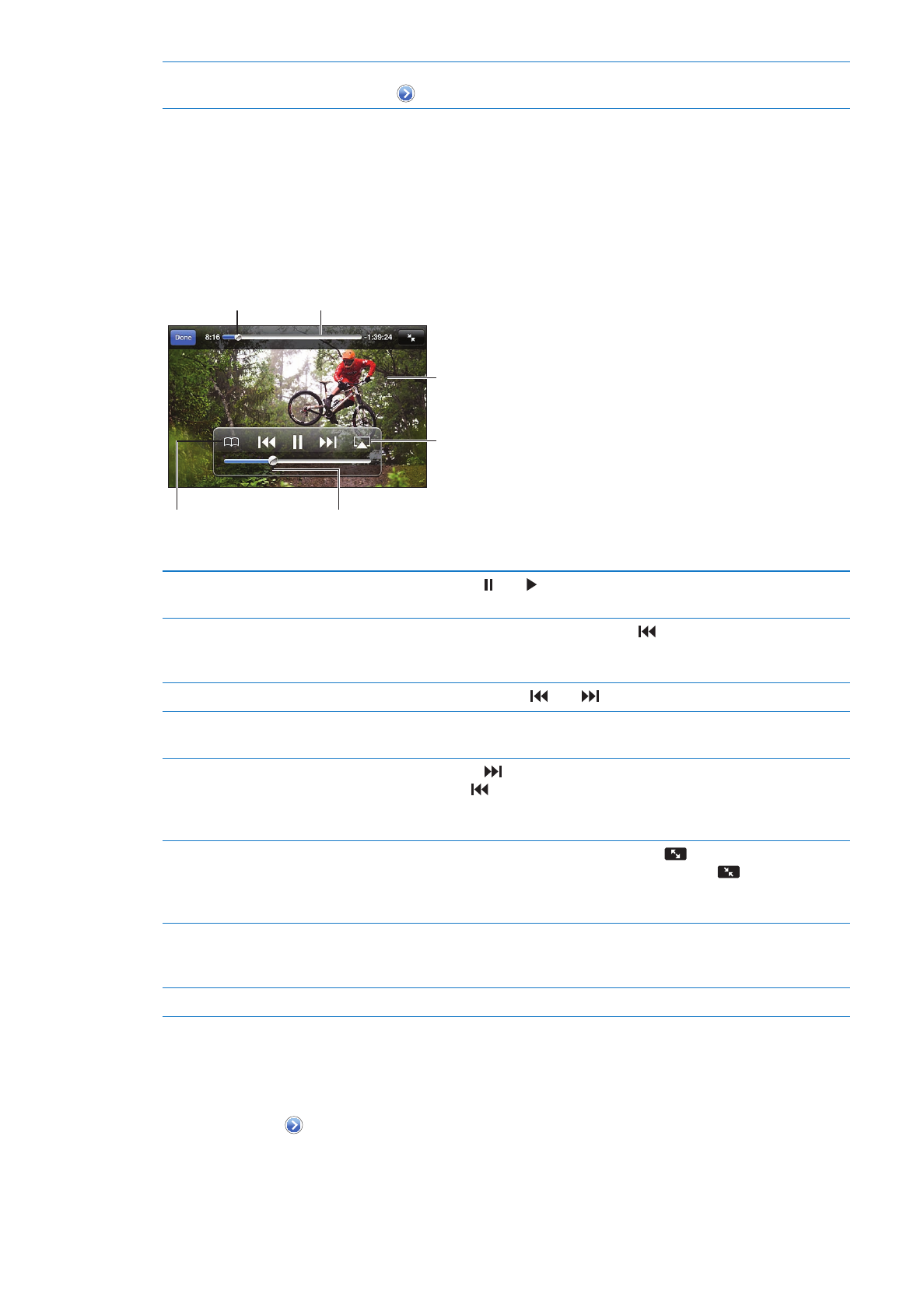
Anzeigen von Videos
Anschauen eines Videos: Tippen Sie auf ein beliebiges Video. Die Wiedergabe beginnt, wenn
ein ausreichend großer Teil des Videos auf das iPhone geladen wurde. Der farbige Teil der
Navigationsleiste zeigt den Ladevorgang des Videos an.
Auf das Video
tippen, um die
Steuerelemente
ein- oder
auszublenden
Anzeigen auf
einem
Fernseher
mit Apple TV
Bewegen, um
zurück oder nach
vorne zu springen
Ladefortschritt
Video zu den
YouTube-Favoriten
hinzufügen
Bewegen, um
die Lautstärke
anzupassen
Unterbrechen oder Fortsetzen der
Wiedergabe
Tippen Sie auf oder . Alternativ können Sie auf den iPhone-Kopfhörern
die Mitteltaste drücken.
Erneute Wiedergabe
Tippen Sie während der Wiedergabe auf . Haben Sie das aktuelle Video
weniger als fünf Sekunden lang angeschaut, wird stattdessen das vorherige
Video in der Liste wiedergegeben.
Schneller Vor- bzw. Rücklauf
Tippen und halten Sie oder .
Springen zu einem beliebigen
Punkt
Bewegen Sie die Abspielposition auf der Navigationsleiste.
Springen zum nächsten oder
vorherigen Video in der Liste
Tippen Sie auf , um zum nächsten Video zu wechseln. Tippen Sie
zweimal auf , um zum vorherigen Video zu wechseln. Haben Sie das
aktuelle Video weniger als fünf Sekunden lang angeschaut, tippen Sie
einmal.
Umschalten zwischen
bildschirmfüllendem und an die
Bildschirmgröße angepasstem
Modus
Tippen Sie zweimal auf das Video. Tippen Sie
, um mit dem Video
den gesamten Bildschirm auszufüllen, oder tippen Sie
, um es der
Bildschirmgröße anzupassen.
Ansehen von YouTube auf einem
Fernsehgerät
Verbinden Sie das iPhone mithilfe von AirPlay oder einem Kabel mit Ihrem
Fernsehgerät oder AV-Receiver. Weitere Informationen unter „Ansehen eines
Videos auf einem Fernsehgerät“ auf Seite 145.
Abbrechen der Videowiedergabe
Tippen Sie auf „Fertig“.